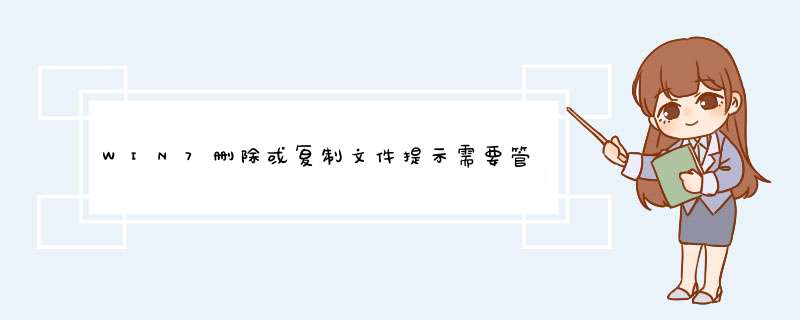
1、首先,我们右击我们想要删除的文件,d出的界面,我们点击属性;
2、d出的界面,我们点击安全,然后我们点击编辑;
3、d出的界面,我们点击添加;
4、d出的界面,我们输入Administrators,然后点击确定,之后我们再去删除那个文件就可以删除了。
在ghost win7系统的使用过程中,我们经常会删除我们认为的文件,但是有时候我们会遇见无法删除文件提示您需要权限来执行此 *** 作的问题,其实这个问题不负责,就是没有权限删除罢了,我们只需要提升自己的权限或者是修改这个文件的权限即可
win7 64位具体步骤如下:
1、在删除的文件右击,选择属性。
2、在打开的窗口中,点击“安全”,切换到安全页面中
3、点击“编辑”继续。
4、这时我们会看到“完全控制”后面没有“√”。我们要给它这个权限
5、在“完全控制”后面,点击并带上“√”,“确定”继续
6、这时会看到这个窗口中,“完全控制”后面已经有了“√”了,确定,继续。
7、这时我们在删除这个文件试试。可以了,是吧。
拓展阅读:
一、数字小键盘失灵
如果是台式电脑上的数字小键盘失灵的话,很大的可能是您不小心按了Numlock键,关闭了小键盘,辨认方法可以看键盘上的指示灯是否是亮的。
解决方法再按一次Numlock键就可以使用了。
如果是笔记本键盘失灵的话,因为笔记本电脑键盘的空间有限,在设计的时候把数字小键盘的功能融合在字母键里了如果笔记本本键盘右边的按键打不出字母都是数字话。
这个时候可以按 fn+Numlk 键就可以切换字母/数字输入,有些朋友不知道这一点,当打不出字母的时候,还以为是键盘坏了。
二、部分按键失灵
键盘部分按键失灵一般是因为电脑键盘内部线路板有毛病,键盘内部线路板或导电塑胶长期不清洁有灰尘污垢太多,从而使电路无法接通就会导致部分按键失灵。
如果是这个原因的话,我们就要清理键盘,将里面的污垢灰尘,碎渣清理干净。
1、首先,你把坏了的`几个键帽(键盘上的按键)扣起来;
2、用指甲直接扣边上,慢慢扣起来,别怕搞坏;
3、扣起来之后,看看里面的硅胶冒(乳白色的)是否有移位,拿个小螺丝刀拨回来。
下面介绍一下清理键盘的具体步骤:
1、拧开螺丝打开键盘。打开键盘时注意按钮面(我们用键盘时面向我们的那面)向下,线路板向上,这样按键上的导电塑胶才不会脱落;
2、线路板通常都是薄薄的一层塑料膜,我们用高浓度酒精棉花(医用酒精棉花也可以,浓度越高的越好)轻轻的擦洗,把灰尘污垢都擦掉按键失灵的部分尤其要多擦;
3、对失灵的那部分导电塑胶进行清洗,如果是失灵的那部分导电塑胶损坏了的话,我们可以把不常用按键上的导电塑胶换到已损坏的部分,因为有些键基本上是用不到的,物尽其用延长键盘寿命;
4、导电塑胶和线路板之外的键盘角落部分可用软毛刷刷,将回程刷掉;
5、检查有些焊接模块是否断裂脱开,如果会使用电烙铁的话可以将其焊接上;
6、待酒精挥发干净后,在再把键盘重装上!
三、键盘驱动导致键盘失灵
如果是键盘驱动不兼容导致键盘失灵的话,我们就要更新键盘驱动了。
1、在桌面上,开始——控制面板;
2、找到键盘选项;
3、切到硬件页,点击属性;
4、切换到驱动程序页,点击更驱动程序;
5、更新中;
完成驱动更新后,用户可以看下之前没用的按键现在有没有用。导致键盘失灵的原因常常就是以上几种,不过键盘插头、线路问题、主板、CPU出现故障也有可能导致部分按键失灵,但是这个原因不常见。
步骤如下:
1、修改文件夹安全属性,右键我们要删除的文件夹-属性;
2、我们在打开的文件夹属性窗口,点击:安全 - 编辑;
3、在“组或用户名(G)”栏中,我们点击:添加;
4、在d出的选择用户或组的窗口,我们输入:Administrators,点确定,回到原窗口也点:确定;
5、在“Administrators的权限(P)”栏的“允许”下面的口中全部打勾(也可根据自己需要定制权限),点击:应用 - 确定;
6、在d出的“Windows安全”窗口中,我们点“是”,回到原来的窗口,都点确定。
7、如果我们要删除文件夹,则右键该文件夹 - 以管理员身份运行,再删除该文件夹就可以顺利地删除了。
拓展资料
计算机设备使用安全须知
(一)计算机设备不宜放在灰尘较多的地方,实在没有条件换地方的,应该能用防尘罩等在不使用的时候盖好;不宜放在较潮湿的地方,还有就是注意主机箱的散热,避免阳光直接照射到计算机上;
(二)计算机专用电源插座上应严禁再使用其他电器,暖手炉等个人电器设备,下班时应该检查电脑设备是否全部关闭后再离开;
(三)不能在计算机工作的时候搬动计算机;
(四)切勿在计算机工作的时候插拔设备,频繁地开关机器,带电插拔各接口(除USB接口),容易烧毁接口卡或造成集成块的损坏;
(五)防静电,防灰尘,不能让键盘,鼠标等设备进水;
参考资料来源:百度百科:电脑
欢迎分享,转载请注明来源:内存溢出

 微信扫一扫
微信扫一扫
 支付宝扫一扫
支付宝扫一扫
评论列表(0条)